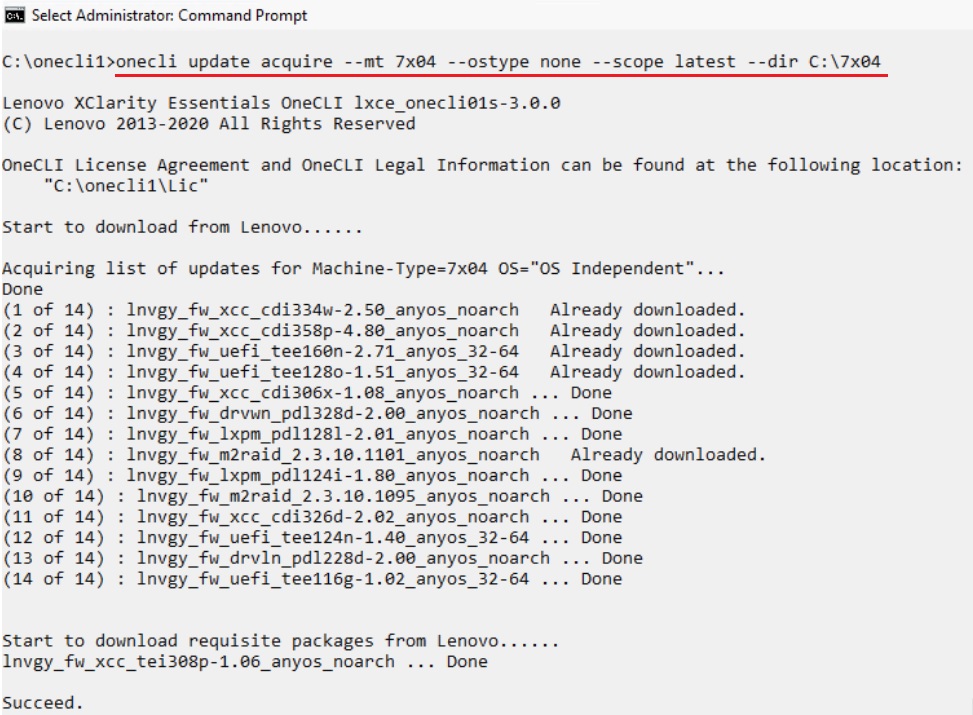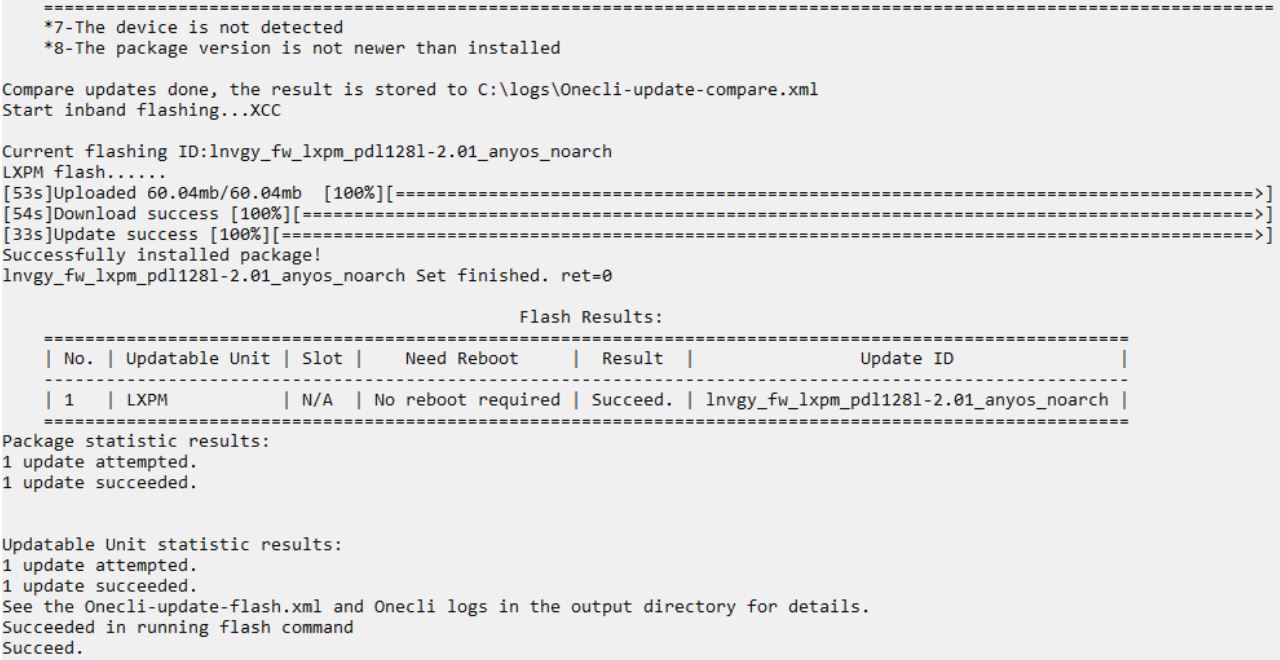Wie Sie Lenovo XClarity Essentials OneCLI verwenden, um Ihr System lokal zu aktualisieren
Wie Sie Lenovo XClarity Essentials OneCLI verwenden, um Ihr System lokal zu aktualisieren
Wie Sie Lenovo XClarity Essentials OneCLI verwenden, um Ihr System lokal zu aktualisieren
Beschreibung
Lenovo XClarity Essentials OneCLI (OneCLI) ist ein Befehlszeilenwerkzeug, das ideal für eine Umgebung ohne grafische Benutzeroberfläche (GUI) ist. Es bietet den Benutzern nicht nur eine Befehlszeilenschnittstelle zu denselben Funktionen, die mit UpdateXpress verfügbar sind, sondern ermöglicht auch das Skripting von Updates. Dieses Werkzeug wird verwendet, um Firmware- oder driver Updates innerhalb des Betriebssystems für einen Zielserver anzuwenden.
Dieser Artikel stellt die Verfahren vor, die verwendet werden, um OneCLI auszuführen, um Firmware-drivers auf Ihrem System zu erwerben und zu installieren.
Anwendbare Systeme
ThinkEdge
- ThinkEdge SE350 V2 7DA9
- ThinkEdge SE360 V2 7DAM
- ThinkEdge SE450 7D8T
- ThinkEdge SE455 V3 7DBY
Lenovo ThinkSystem
- ThinkAgile HX Serie 7D0W,7D0Y,7D0Z,7D11,7D20,7D2T,7D46,7D4R,7D52,7D5U,7X81,7X82,7X83,7X84,7Y88,7Y89,7Y90,7Y95,7Y96,7Z03,7Z04,7Z05,7Z06,7Z07,7Z08,7Z09,7Z82,7Z84,7Z85
- ThinkAgile HX Gehäuse 7Y87,7Z02
- ThinkAgile VX Gehäuse 7Y91
- ThinkAgile VX Serie 7D2Z,7D43,7DDK,7Y11,7Y12,7Y13,7Y14,7Y92,7Y93,7Y94,7Z12,7Z13,7Z58,7Z62,7Z63
- ThinkAgile MX Serie 7D19,7D1B,7D1H,7D2U,7Z20,7D5R,7D5S,7D5T,7D66,7D67,7D6B,7DGG,7DGP,7DKB
- ThinkSystem D2 Gehäuse 7X20,7X22,7X85
- ThinkSystem HD350M V3 7DK4
- ThinkSystem HD350X V4 7DK3
- ThinkSystem HS350X V3 7DBM
- ThinkSystem SD520 V4 7DFY,7DFZ
- ThinkSystem SD530 7X21
- ThinkSystem SD530 V3 7DD3,7DDA
- ThinkSystem SD535 V3 7DD1,7DD8
- ThinkSystem SD550 V3 7DD2,7DD9
- ThinkSystem SD555 V3 7DDM,7DDN
- ThinkSystem SD630 V2 7D1K
- ThinkSystem SD650 7X58
- ThinkSystem SD650 V2 7D1M
- ThinkSystem SD650 V3 7D7M
- ThinkSystem SD650-I V3 7D7L
- ThinkSystem SD650-N V2 7D1N
- ThinkSystem SD650-N V3 7D7N
- ThinkSystem SD665 V3 7D9P
- ThinkSystem SD665-N V3 7DAZ
- ThinkSystem SE350 7Z46,7D1X,7D27
- ThinkSystem SN550 7X16
- ThinkSystem SN550 V2 7Z69
- ThinkSystem SN850 7X15
- ThinkSystem SR150/SR158 7Y54,7Y55
- ThinkSystem SR250 7Y51,7Y52
- ThinkSystem SR250 V2 7D7R,7D7Q
- ThinkSystem SR250 V3 7DCM,7DCL
- ThinkSystem SR258 V2 7D7S
- ThinkSystem SR258 V3 7DCN
- ThinkSystem SR530 7X07,7X08
- ThinkSystem SR550 7X03,7X04
- ThinkSystem SR570 7Y02,7Y03
- ThinkSystem SR590 7X98,7X99
- ThinkSystem SR630 7X01,7X02
- ThinkSystem SR630 V2 7Z70,7Z71
- ThinkSystem SR630 V3 7D72,7D73,7D74
- ThinkSystem SR630 V4 7DG8,7DG9,7DGA,7DGB
- ThinkSystem SR650 7X05,7X06
- ThinkSystem SR635 7Y98,7Y99
- ThinkSystem SR635 V3 7D9G,7D9H
- ThinkSystem SR645 7D2X,7D2Y
- ThinkSystem SR645 V3 7D9C,7D9D
- ThinkSystem SR650 V2 7Z72,7Z73,7D15
- ThinkSystem SR650 V3 7D75,7D76,7D77
- ThinkSystem SR655 7Y00,7Z01
- ThinkSystem SR655 V3 7D9E,7D9F
- ThinkSystem SR665 7D2V,7D2W
- ThinkSystem SR665 V3 7D9A,7D9B
- ThinkSystem SR670 7Y36,7Y37,7Y38
- ThinkSystem SR670 V2 7Z22,7Z23
- ThinkSystem SR675 V3 7D9Q,7D9R
- ThinkSystem SR680a V3 7DHE
- ThinkSystem SR685a V3 7DHC
- ThinkSystem SR780a V3 7DJ4
- ThinkSystem SR850 7X18,7X19
- ThinkSystem SR850P 7D2F,7D2G,7D2H
- ThinkSystem SR850 V2 7D31,7D32,7D33
- ThinkSystem SR850 V3 7D96,7D97,7D98
- ThinkSystem SR860 7X69,7X70
- ThinkSystem SR860 V2 7Z59,7Z60,7D42
- ThinkSystem SR860 V3 7D93,7D94,7D95
- ThinkSystem SR950 7X11,7X12,7X13
- ThinkSystem SR950 V3 7DC4,7DC5,7DC6
- ThinkSystem ST45 V3 7DH4,7DH5
- ThinkSystem ST50 7Y48,7Y49
- ThinkSystem ST50 V2 7D8J,7D8K
- ThinkSystem ST58 V2 7D8L
- ThinkSystem ST50 V3 7DF3,7DF4
- ThinkSystem ST58 V3 7DF5
- ThinkSystem ST250 7Y45,7Y46
- ThinkSystem ST250 V2 7D8F,7D8G
- ThinkSystem ST250 V3 7DCF,7DCE
- ThinkSystem ST258 V2 7D8H
- ThinkSystem ST258 V3 7DCG
- ThinkSystem ST550 7X09,7X10
- ThinkSystem ST558 7Y15,7Y16
- ThinkSystem ST650 V2/ST658 V2 7Z74,7Z75,7Z76
- ThinkSystem ST650 V3 7D7A,7D7B
- ThinkSystem ST658 V3 7D7C
- ThinkSystem DX1100U Gateway 7D49
- ThinkSystem DX1100U Performance/Capacity 7D4A
- ThinkSystem DXN2000 Storage 7D5W
Lenovo ThinkServer
- ThinkServer DN8848 V2 7D6A,7D8U
- ThinkServer SE550 V2 7D68
- ThinkServer SR588/SR590 7D4M
- ThinkServer SR588 V2/SR590 V2 7D53
- ThinkServer SR660 V2/SR668 V2 7D6L
- ThinkServer SR860P 7D5D
- WH5900 Appliance 7D5V
WenTian(问天)
- WenTian(问天) WA5480 G3/WA5488 G3 7DE7
- WenTian(问天) WA5480 G5/WA5488 G5 7DHQ
- WenTian(问天) WR3220 G2/WR3228 G2 7DEC
- WenTian(问天) WR5220 G3/WR5228 G3 7D8Y
- WenTian(问天) WR5220 G5/WR5228 G5 7DFX
- WenTian(问天) WR5225 G3 7DG2
Legacy ThinkServer (nur Inventarfunktion)
- ThinkServer Rack-Server - RS160
- ThinkServer Tower-Server - TS150
- ThinkServer Tower-Server - TS460
Lenovo System x
- Converged HX Serie 8693,8695
- Flex System x240 M4 Compute Node 7162,2588
- Flex System x240 M5 Compute Node 2591,9532
- Flex System x280 X6/x480 X6/x880 X6 Compute Node 4258,7196
- Flex System x440 Compute Node 7167/2590
- NeXtScale nx360 M5 5465,5467
- System x3250 M6 3633,3943
- System x3500 M5 5464
- System x3550 M5 5463,8869
- System x3650 M5 5462,8871
- System x3750 M4 8753
- System x3850 X6/x3950 X6 6241
Unterstützte Lenovo Speicher (nur Funktion zur sicheren Löschung)
- Speicher D1212/D1224 4587
- Speicher D3284 6413
- Speicher D4390 7DAH
System ist konfiguriert mit
Lenovo XClarity Essentials OneCLI (OneCLI)
Betriebssysteme
Siehe die unterstützten Betriebssysteme im Download OneCLI-Bereich dieses Artikels
Voraussetzungen
Um OneCLI zu verwenden, wenn der Zielserver mit dem Internet verbunden ist:
- Eine von OneCLI unterstützte Version des Betriebssystems muss auf Ihrem lokalen System installiert sein
- OneCLI muss auf Ihrem lokalen System installiert sein
- Benutzer müssen Zugriff haben, um OneCLI mit Administrator- oder Root-Rechten auszuführen
- Das lokale System muss über Internetzugang verfügen, um die Update-Pakete online zu erwerben
- Eine von OneCLI unterstützte Version des Betriebssystems muss auf einem mit dem Internet verbundenen Arbeitsplatz/Laptop installiert sein
- OneCLI muss auf dem Arbeitsplatz/Laptop installiert sein
- Benutzer müssen Zugriff haben, um OneCLI mit Administrator- oder Root-Rechten auszuführen
Lösung
Wählen Sie die Methode, die am besten zu Ihrer Umgebung passt, um Updates durchzuführen.
Um OneCLI zu verwenden, wenn der Zielserver mit dem Internet verbunden ist
In diesem Video zeigen wir Ihnen, wie Sie OneCLI verwenden, um Firmware und drivers auf Ihrem System zu erwerben und zu installieren.
Wenn Sie ein schriftliches Verfahren bevorzugen, verwenden Sie die folgenden Schritte, um Updates durchzuführen.
- Gehen Sie zu https://support.lenovo.com/solutions/lnvo-tcli, finden Sie den entsprechenden OS-Bereich und laden Sie die angeforderte ZIP- oder TGZ-Datei herunter.
- Entpacken Sie die Datei und kopieren Sie den Inhalt in einen angegebenen Ordner.
- Für Windows:
Entpacken Sie die Datei und kopieren Sie den Inhalt in einen angegebenen Ordner.
- Für Linux:
(1) Öffnen Sie das Terminal und stellen Sie sicher, dass der Benutzer über Root-Rechte verfügt.
(2) Verwenden Sie den tar-Befehl, um die Datei zu entpacken
tar xvf Zipfile.tgz -C /path/foldername
wobei ZIPfile.tgz die heruntergeladene Datei ist und -C den Pfad und den Ordner angibt, in den die Dateien extrahiert werden.
- Befolgen Sie die nachstehenden Verfahren, um OneCLI zu starten.
- Für Windows:
(1) Öffnen Sie ein Eingabeaufforderungsfenster mit Administratorrechten.
(2) Gehen Sie in das Verzeichnis, in dem Sie das Dienstprogramm gespeichert haben – z.B. C:\onecli.
- Für Linux:
Gehen Sie in das Verzeichnis, in dem Sie das Dienstprogramm gespeichert haben – z.B. /root/Desktop/onecli.
- Erwerben Sie die Update-Dateien für einen bestimmten Server mit dem folgenden Befehl:
onecli update acquire --mt XXXX --ostype YYYYY --scope option --dir C:\Test
wobei:
- XXXX der vierstellige Maschinentyp des Zielservers ist – z.B. 7x04, 7x18.
- YYYYY das auf dem Server installierte OS ist, wenn Sie auch drivers für den Server herunterladen möchten. Mögliche Eingaben sind win2012, win2012r2, win2016, win2019, rhel6, rhel7, sles11, sles12, und none (OS-unabhängig).
- option gibt an, ob Sie das neueste Paket herunterladen oder UpdateXpress-Pakete verwenden möchten. Die Eingabeoptionen sind latest oder uxsp. Es wird empfohlen, latest zu verwenden.
- C:\Test ist das Verzeichnis, in das Sie die Dateien herunterladen möchten.
Beispiel:
onecli update acquire --mt 7x04 --ostype none –-scope latest --dir C:\7x04
5. (Optional) Verwenden Sie die folgenden Befehle, um die Liste der installierten Firmware und Geräte drivers mit der Firmware und drivers im heruntergeladenen Paket zu vergleichen:
onecli update compare --scope option--type PP --dir C:\Test --output c:\compare\XML
wobei:
- PP der Typ des Vergleichs ist, den Sie durchführen möchten. Die Eingabeoptionen sind:
- fw, dd (Standard) zum Vergleichen von Firmware und Geräte drivers
- fw zum Vergleichen von Firmware
- dd zum Vergleichen von Geräte-Laufwerken
- --output dient zum Herunterladen der Protokolle oder Vergleichs-XML in das Verzeichnis. Wenn Sie auf Probleme stoßen, hilft Ihnen dies, die Ursachen zu identifizieren. Es wird Ihnen auch helfen, Updates schnell zu vergleichen.
Beispiel:
onecli update compare --scope latest --type fw --dir C:\updates\7x04 --output c:\7x04\compare


6. Wenden Sie alle Firmware- und driver Updates mit einem der folgenden Befehle an:
- Um einen Vergleich durchzuführen und dann die Firmware und drivers zu aktualisieren
onecli update flash --scope option --dir C:\Test
- Um Firmware/driver aus der onecli-update-compare.xml-Datei zu aktualisieren
onecli update flash --comparexml C:\compareXML\onecli-update-compare.xml --dir C:\Test

7. Um ein einzelnes Firmware- oder driver-Update durchzuführen, verwenden Sie einen der folgenden Befehle:
- Um ein einzelnes Firmware-Update ohne Vergleich durchzuführen
onecli update flashlnvgy_fw_imm2_tcoo26k-3.73_anyos_noarch --nocompare --includeid lnvgy_fw_imm2_tcoo26k-3.73_anyos_noarch --dir C:\Test --output c:\logs
# --includeid ist erforderlich, wenn --nocompare angegeben ist.
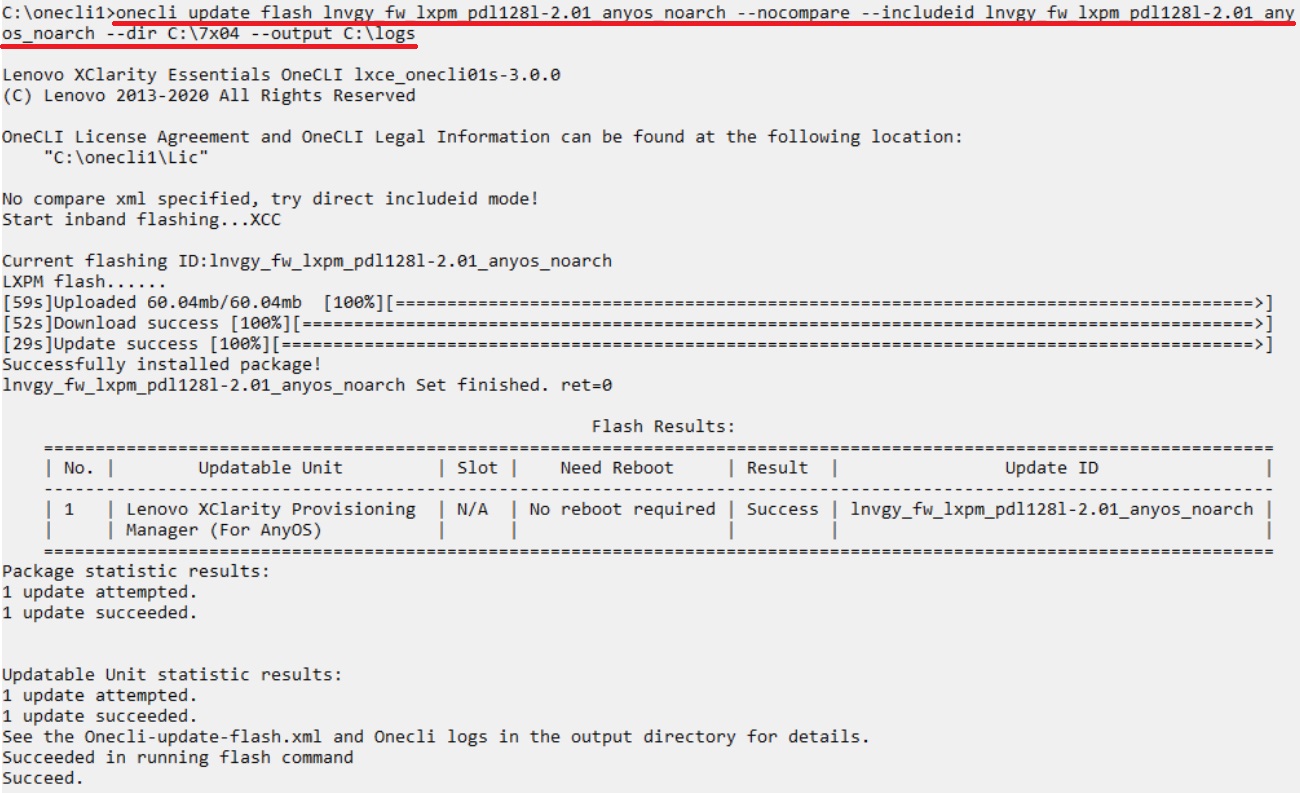
- Geben Sie den Aktualisierungsbereich --scope auf "individual" mit dem --includeid -Parameter an, um ein einzelnes Gerät zu aktualisieren
onecli update flash --scope individual --includeid lnvgy_fw_imm2_tcoo26k-3.73_anyos_noarch --dir C:\Test --output c:\logs
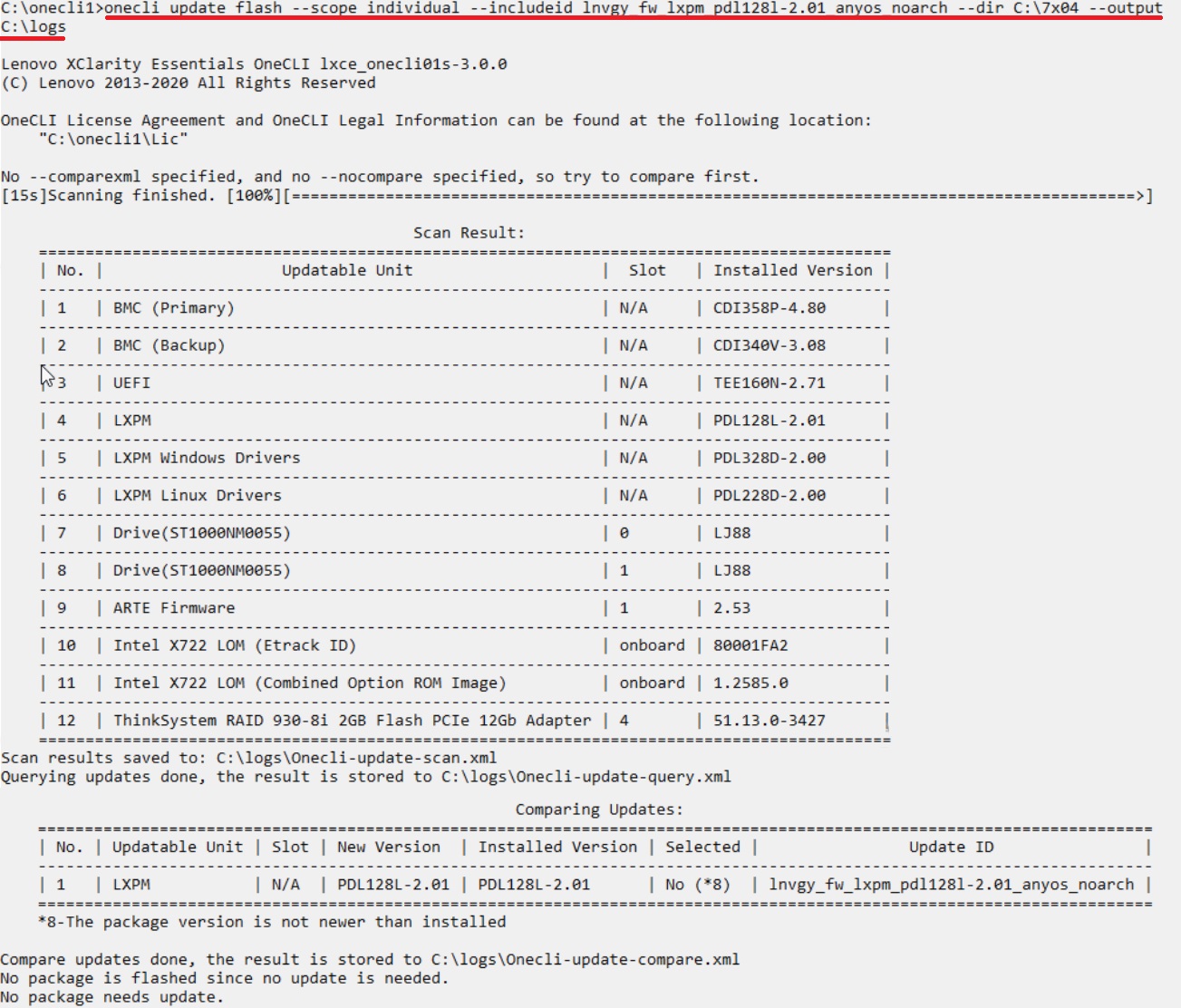
- Geben Sie --forceid an, um ein Gerät driver/Firmware zu aktualisieren, wenn die installierte Version nicht erkannt werden kann
onecli update flash --forceid lnvgy_fw_imm2_tcoo26k-3.73_anyos_noarch --dir C:\Test --output c:\logs
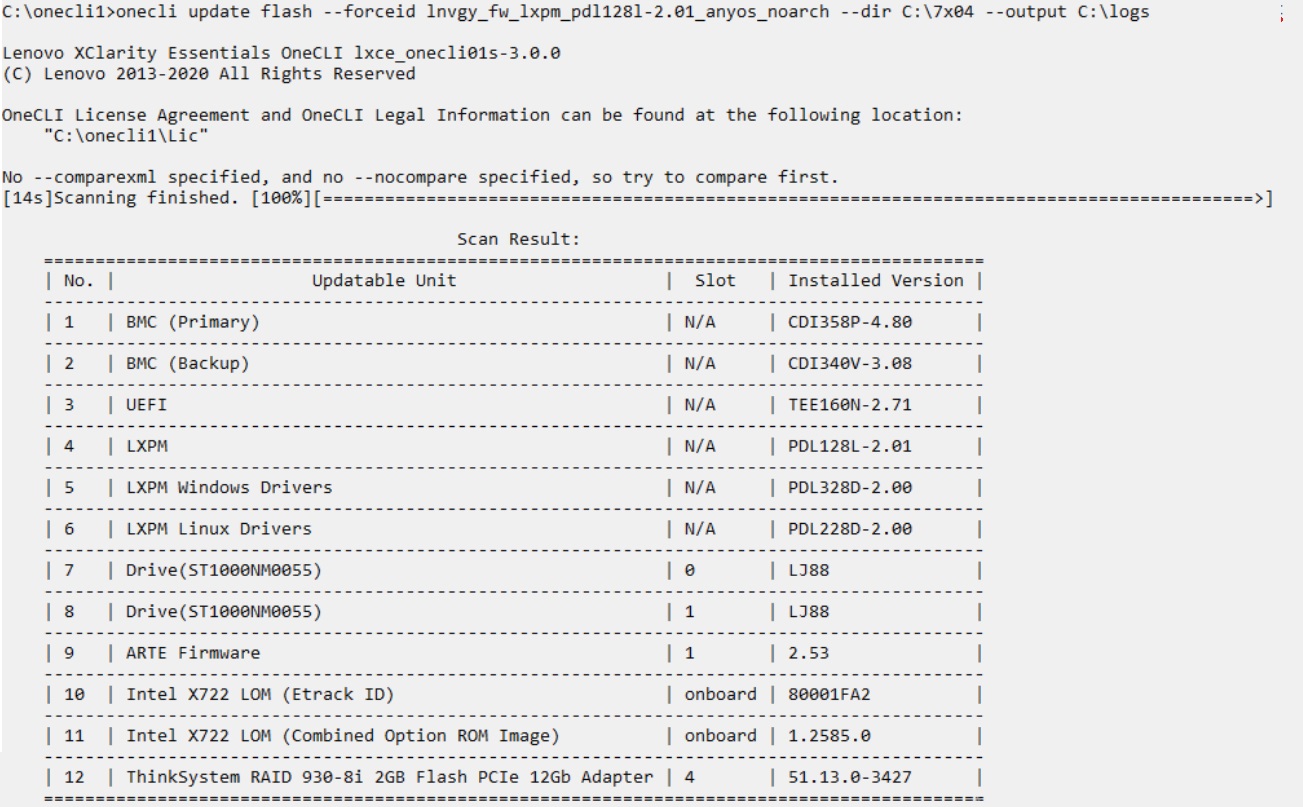
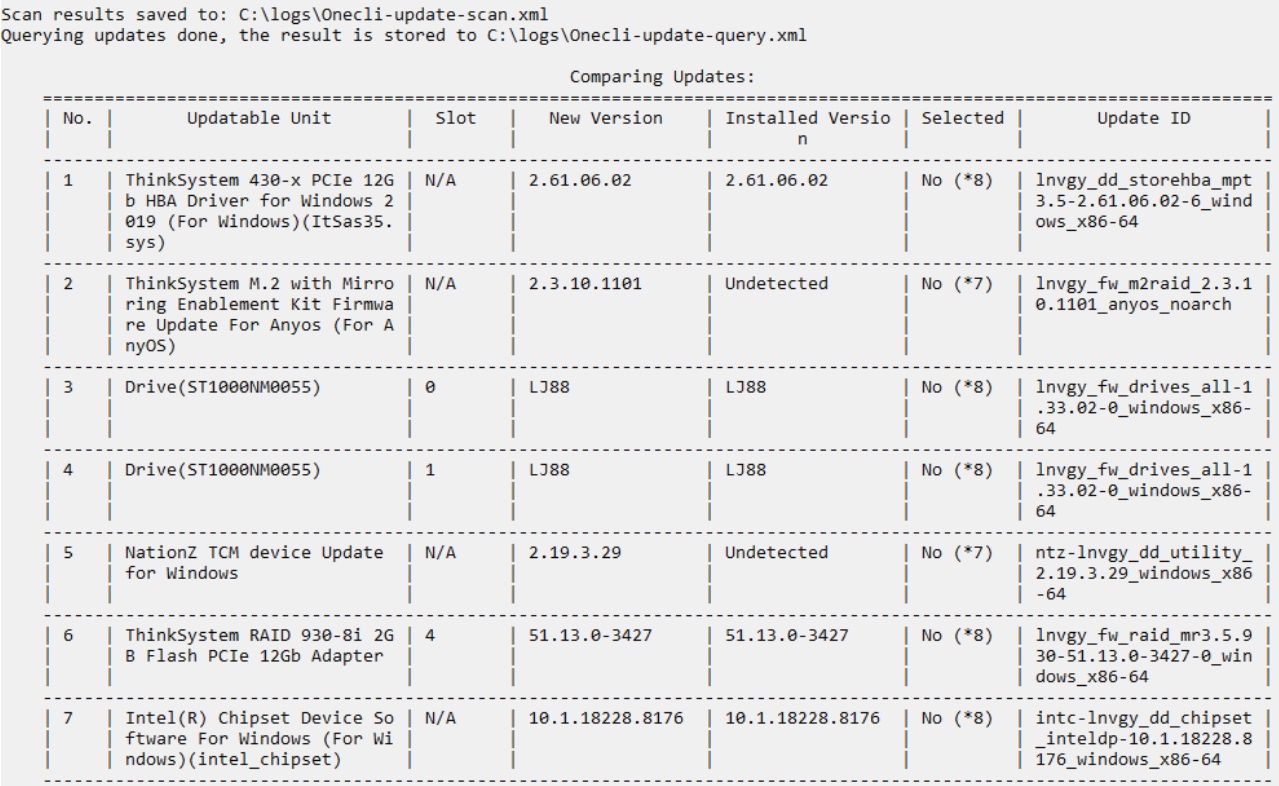
- Führen Sie mehrere Dateien gleichzeitig zusammen, indem Sie sie durch ein Komma trennen
onecli update flash --forceid lnvgy_dd_immpbi_1.0.1.2015-2_windows_32-64, intc-lnvgy_dd_inteldp_10.1.2.19-1_windows_32-64 --dir C:\Test -–output C:\logs

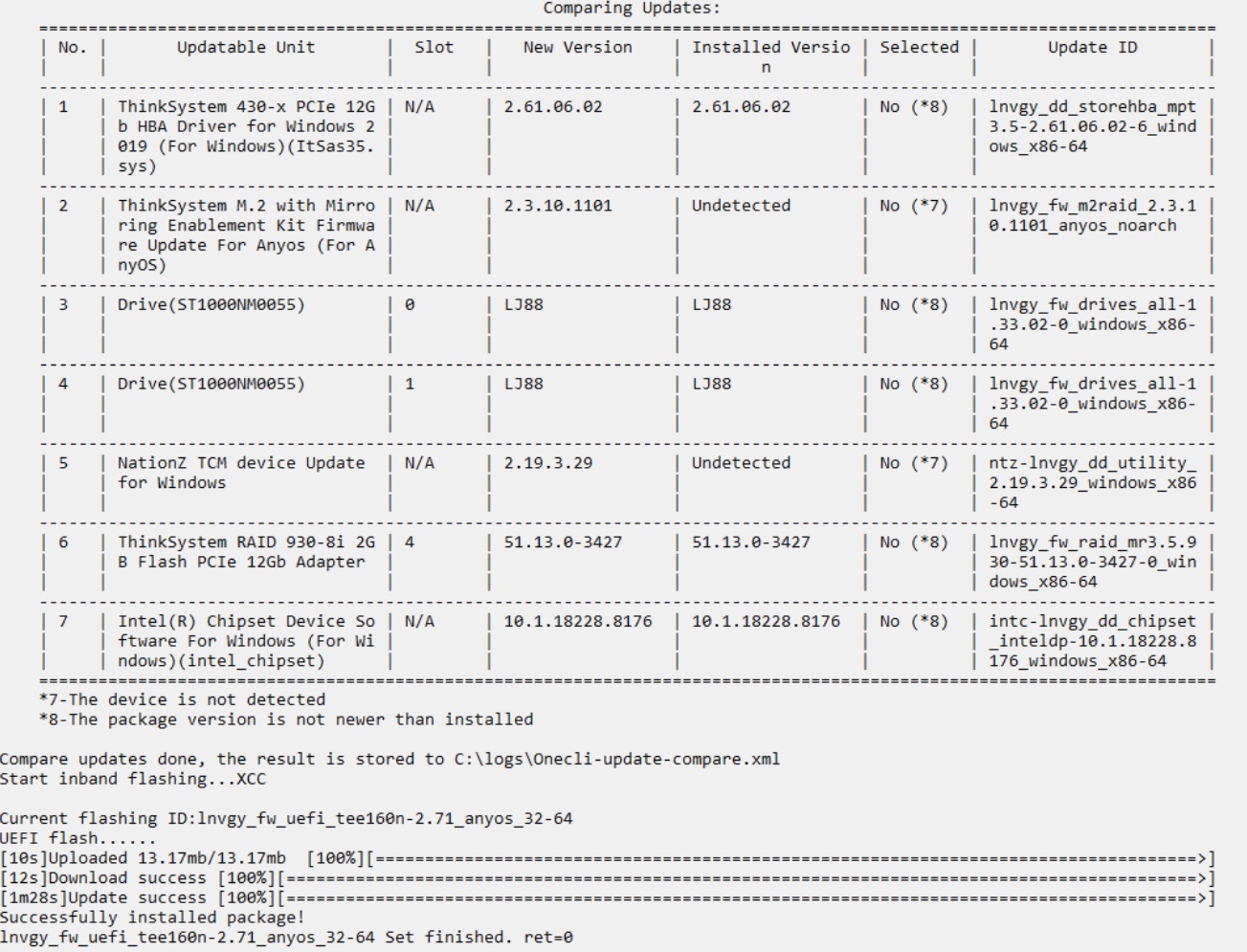
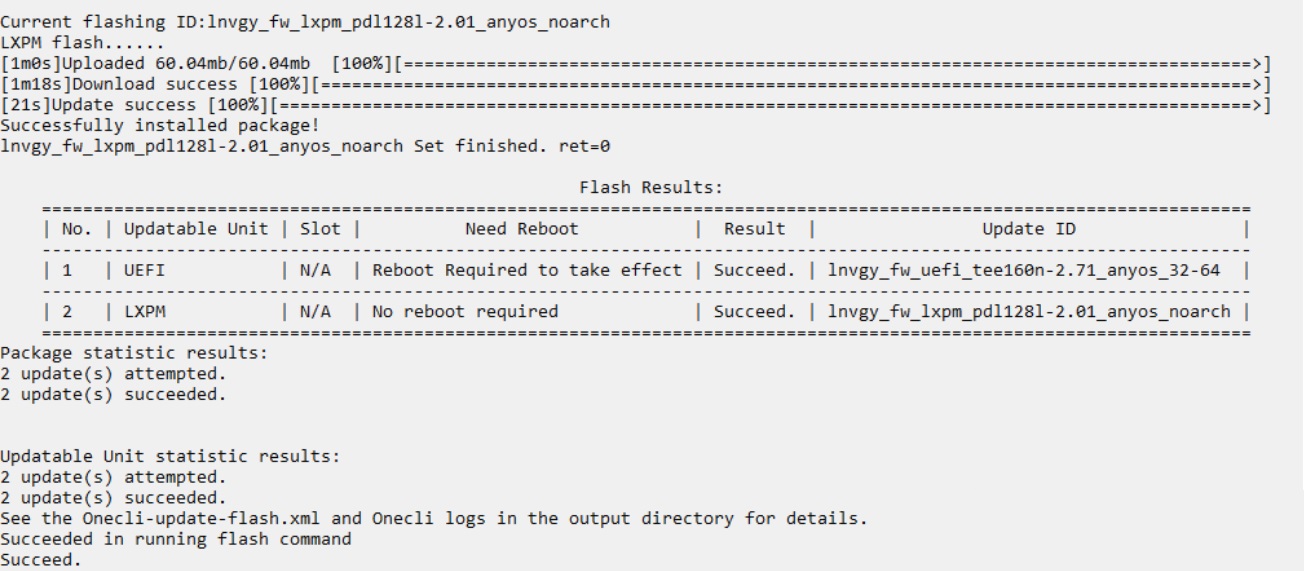
Verwendung von OneCLI, wenn der Zielserver NICHT mit dem Internet verbunden ist (Erstellen Sie Ihr eigenes Repository)
- Gehen Sie zu https://support.lenovo.com/solutions/lnvo-tcli, finden Sie den entsprechenden OS-Bereich und laden Sie die angeforderte ZIP- oder TGZ-Datei herunter.
- Entpacken Sie die Datei und kopieren Sie den Inhalt in einen angegebenen Ordner.
- Für Windows:
Entpacken und kopieren Sie den Inhalt in einen angegebenen Ordner.
- Für Linux:
(1) Öffnen Sie das Terminal und stellen Sie sicher, dass der Benutzer über Root-Rechte verfügt.
(2) Verwenden Sie den tar-Befehl, um die Datei zu entpacken.
tar xvf Zipfile.tgz -C /path/foldername,
wobei Zipfile.tgz die heruntergeladene Datei ist und -C der Pfad und der Ordner ist, in den die Dateien extrahiert werden.
- Folgen Sie den nachstehenden Verfahren, um OneCLI zu starten.
- Für Windows:
(1) Öffnen Sie ein Eingabeaufforderungsfenster mit Administratorrechten.
(2) Gehen Sie in das Verzeichnis, in dem Sie das Dienstprogramm gespeichert haben – z.B. C:\onecli.
- Für Linux:
Gehen Sie in das Verzeichnis, in dem Sie das Dienstprogramm gespeichert haben – z.B. /root/Desktop/onecli.
- Erwerben Sie die Update-Dateien für einen bestimmten Server mit dem folgenden Befehl:
onecli update acquire --mt XXXX --ostype YYYYY --scope option --dir C:\UXSP
wobei:
- XXXX der vierstellige Maschinentyp des Zielservers ist – z.B. 7x04, 7x18.
- YYYYY das auf dem Server installierte OS ist, wenn Sie auch drivers für den Server herunterladen möchten. Mögliche Eingaben sind win2012, win2012r2, win2016, win2019, win2022, win2025 rhel6, rhel7, sles11, sles12, und none (OS-unabhängig).
- option ist, ob Sie das neueste Paket herunterladen oder UpdateXpress-Pakete verwenden möchten. Die Eingabeoptionen sind latest oder uxsp. Es wird empfohlen, latest zu verwenden.
- C:\UXSP ist das Verzeichnis, in das Sie die Dateien herunterladen möchten.
- Übertragen Sie die Datei auf ein USB-Laufwerk oder über das Netzwerk und stecken Sie den USB-Stick in einen USB-Port des Zielservers.
- Übertragen Sie das entpackte OneCLI-Verzeichnis, das die Update-Paketdateien enthält, in ein neues Verzeichnis auf dem Zielserver. Wenden Sie alle Firmware- und driver-Updates mit dem folgenden Befehl an:
onecli update flash --dir C:\UXSP
- Starten Sie den Server neu, um die Änderungen wirksam zu machen.